25. Formas de ver un documento
Hay distintas formas de ver un documento en Writer.
Vista preliminar
Nos permite ver cómo va a quedar el documento antes de imprimirlo.
Nos muestra el aspecto definitivo y la distribución del texto y las imágenes. También podemos ver varias páginas al mismo tiempo.
Para activar la vista preliminar, abrimos el menú Archivo y elegimos la opción Previsualizar la página.
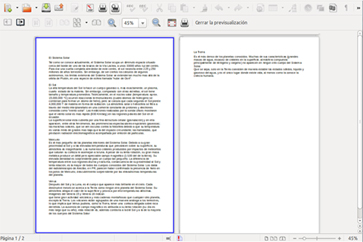
En la parte superior, aparece la barra de herramientas de la vista preliminar:
![]()
, que nos permitirán, por ejemplo:
- Ver varias páginas a la vez:

- Cambiar el zoom de la vista:

Para volver a la vista de edición del documento, pulsa el botón Cerrar la vista preliminar.
Zoom
Podemos ampliar la vista en la pantalla de nuestro documento (como con una lupa) utilizando los botones Aumentar, Reducir y Escala de previsualización, que encontramos en la barra de herramientas estándar.
![]()
Estas opciones nos permiten seleccionar el porcentaje de ampliación con el que queremos ver nuestro documento.
- Elige porcentajes de zoom entre 100% y 150% para leer cómodamente.
- Utiliza valores pequeños de zoom para ver cómo te está quedando el documento.
- También puedes aumentar o disminuir el zoom si mueves la rueda del ratón al mismo tiempo que mantienes pulsada la tecla CTRL.

